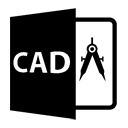软件大小:22.64M
软件语言:简体中文
软件授权:免费软件
软件类别:图像捕捉
软件等级:
更新时间:2023-11-25
官方网站:
应用平台:Win2003,WinXP,Vista,Win7,Win8
- 软件介绍
- 软件截图
- 相关阅读
- 下载地址
AceThinker Screen Grabber 是一款专业多功能的屏幕录像工具,它能对桌面上的影像进行捕捉以及截图,捕获计算机屏幕上的任何活动,同时它还附带了编辑器,你可以随即对视频进行编辑,还可以设定计划任务。

【功能特点】
在计算机屏幕上记录任何内容
这台台式录音机使您能够轻松地记录和保存发生在您的电脑屏幕上的任何活动。提供不同的屏幕录制模式供您对特定区域、全屏或鼠标光标周围进行屏幕播放,以满足您的需要。此外,您可以同时录制带音频的屏幕,甚至可以在录制中包含网络摄像机视频。
创建要录制的计划任务
您需要记录正在进行的实时流,还是希望定期监视屏幕?现在您可以使用这个屏幕捕获程序预先设置一个计划,让它自动记录您的屏幕。只需通过设置开始时间和录制持续时间来创建计划任务,并记录计算机屏幕,即使您不在屏幕上也可以。
立即编辑并丰富屏幕记录
现在,您不再需要等待录音完成,因为这个桌面录音机带有一个编辑器,允许您实时注释录音。您甚至可以使用进一步的编辑器来增强录制的视频,使其看起来更专业。
添加文本、水印等。
您可以使用文本、突出显示、箭头、形状、图标等实时标记屏幕投影。
从网络摄像机录制视频
现在可以在录制视频聊天或游戏时使用网络摄像机。
编辑和捕获的屏幕投影
提供了一个视频编辑器,可以通过剪裁、合并、添加效果等方式编辑录制的视频。

【常见问题】
1、我怎样才能在视频旁边录制音频?
Screen Grabber有不同的音频输入源,如“麦克风”、“系统声音”、“麦克风和系统声音”。开始录制之前,请找到音频输入并选择其中一种模式来录制音频。
系统声音:使用计算机录制任何音频
麦克风:使用麦克风记录您的声音
系统声音和麦克风:使用系统和麦克风同时录制声音
2、如何捕获屏幕?
Screen Grabber提供五种记录模式:
区域:选择一个矩形区域并记录它
全屏:以全尺寸捕获每个屏幕帧
围绕鼠标:记录鼠标的运动
网络摄像头:播放音频时,同时拍摄网络摄像头视频
仅音频:使用不同格式仅录制来自多个源的音频
- 本类推荐
- 本类排行
- 1VideoSolo Screen Recorder(屏幕录影大师) V1.1.16.0 官方版
- 2深蓝GIF动画录制工具 V4.0 官方版
- 3ActivePresenter Pro(教学录像软件) V7.5.6 绿色精简版
- 4Snipaste截图工具 V1.13.6 免费汉化版
- 5iPhone Screen Recorder(iPhone屏幕录像机) V1.3.2 官方版
- 6AceThinker Screen Grabber(屏幕抓取器) V1.3.1 官方版
- 7鼠标动作录制工具 V1.2.0.3 绿色免费版
- 8超级录屏 V8.2 官方版
- 9录屏大师剪辑强化版破解版 V3.1.0.5 PC免费版
- 10超级录屏 V8.6 官方版
- 热门软件
- 热门标签
 AceThinker Screen Grabber(屏幕抓取器) V1.3.1 官方版
AceThinker Screen Grabber(屏幕抓取器) V1.3.1 官方版 iPhone Screen Recorder(iPhone屏幕录像机) V1.3.2 官方版
iPhone Screen Recorder(iPhone屏幕录像机) V1.3.2 官方版 Snipaste截图工具 V1.13.6 免费汉化版
Snipaste截图工具 V1.13.6 免费汉化版 ActivePresenter Pro(教学录像软件) V7.5.6 绿色精简版
ActivePresenter Pro(教学录像软件) V7.5.6 绿色精简版 深蓝GIF动画录制工具 V4.0 官方版
深蓝GIF动画录制工具 V4.0 官方版 VideoSolo Screen Recorder(屏幕录影大师) V1.1.16.0 官方版
VideoSolo Screen Recorder(屏幕录影大师) V1.1.16.0 官方版 Geartrax2019(齿轮设计类软件) x64 官方版
Geartrax2019(齿轮设计类软件) x64 官方版 Geartrax2016(齿轮生成软件) x64 官方版
Geartrax2016(齿轮生成软件) x64 官方版 Geartrax2018(CAD齿轮设计) 官方版
Geartrax2018(CAD齿轮设计) 官方版 风云抠图 V1.0 官方最新版
风云抠图 V1.0 官方最新版
 风云抠图软件破解版 V2021.03.24 绿色破解版
风云抠图软件破解版 V2021.03.24 绿色破解版 SpeedGrade(调色软件) CS6 绿色免费版
SpeedGrade(调色软件) CS6 绿色免费版 Leawo PhotoIns(AI图像增强软件) V1.0.0.0 官方版
Leawo PhotoIns(AI图像增强软件) V1.0.0.0 官方版 picture manager免费版 V2016 中文版
picture manager免费版 V2016 中文版 picture manager绿色免安装版 V2019 免费版
picture manager绿色免安装版 V2019 免费版 SpeedGrade CC(调色软件) V2019 免费中文版
SpeedGrade CC(调色软件) V2019 免费中文版 EyeCandy 7破解版 V1.2.3.37 汉化免费版
EyeCandy 7破解版 V1.2.3.37 汉化免费版 SpeedGrade CC(调色软件) V2017 免费汉化版
SpeedGrade CC(调色软件) V2017 免费汉化版 SpeedGrade CC(调色软件) V2019 官方版
SpeedGrade CC(调色软件) V2019 官方版 ComicEnhancer Pro免费版 V5.04 绿色免安装版
ComicEnhancer Pro免费版 V5.04 绿色免安装版



 云即玩
云即玩 crosshair准星辅助
crosshair准星辅助 虚贝游戏
虚贝游戏 超级小悟云
超级小悟云 飞燕短视频
飞燕短视频 字幕翻译君
字幕翻译君 云乐短视频
云乐短视频 草莓短剧
草莓短剧 沐享影视
沐享影视 汇享看短剧
汇享看短剧 往往影视
往往影视 火山短剧
火山短剧 wifi全屋通
wifi全屋通 Hi投屏
Hi投屏 极速识别管家
极速识别管家 极速超能扫描王
极速超能扫描王 珊氮
珊氮 简朴
简朴